
Najděte slovo v PDF Windows, MacOS, Android, IOS

The vyhledávání slov v PDF Je to něco, co musíme vědět na jakékoli platformě, protože když jsou dokumenty velmi dlouhé a chceme najít slovo nebo frázi, aniž bychom museli číst celý text, je nutné znát způsoby, jak to provést.
První věc, kterou byste měli vědět, je otevřít dokument ve formátu PDF (PDF znamená Přenosný formát dokumentu, musíte si stáhnout speciální aplikace. Nejběžnější typy souborů lze převést do formátu PDF, protože jsou navrženy pro snadnou výměnu mezi uživateli..

Proč používat soubory PDF? Existuje mnoho důvodů. Tyto dokumenty jsou mnohem lehčí než dokument Word a jejich grafické rozhraní je plynulé vzhledem k tomu, že se jedná o design určený ke čtení. Musíme vědět, že tyto soubory zacházejí s informacemi v něm, jako by to byl obrázek (proto je rychlý).
Dokumenty PDF mají integrovaný inteligentní vyhledávač, který efektivně najde to, co hledáme.
Rejstřík článků
- 1 Windows
- 1.1 Instalace aplikace Adobe Acrobat Reader ve Windows
- 2 Windows 10
- 3 MacOS X
- 3.1 Nainstalujte Adobe Acrobat Reader DC na Mac
- 4 MacOS
- 5 IOS
- 6 Android
- 7 Často kladené otázky
- 8 Reference
Okna
Chcete-li otevřít dokumenty PDF v počítači, musíte mít nainstalovanou aplikaci Adobe Acrobat Reader DC. Pokud jej nemáte, zveme vás k provedení následujících kroků:
Nainstalujte si Adobe Acrobat Reader na Windows
1 - Stáhněte si instalační program software, kliknutím sem.
2 - Zrušíme zaškrtnutí všech políček, která jsou označena, a stiskneme „Instalovat nyní“.
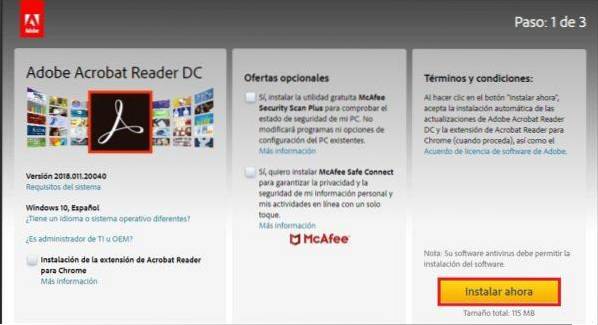
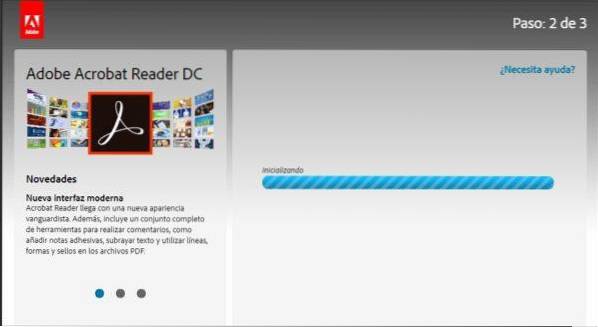
4- Stáhne se soubor .exe, na který musíme kliknout a vybrat otevřít.
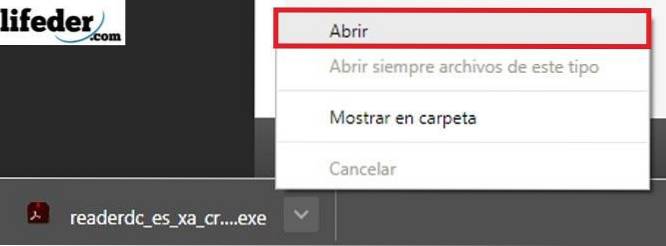
5 - Přitom se otevře okno, kde musíme stisknout „Spustit“.
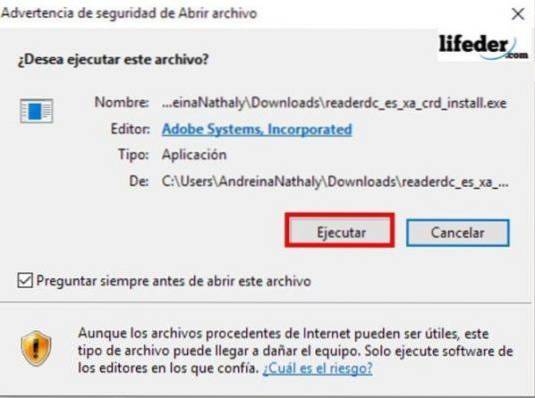
6- Poté stiskneme Ano, když nás požádá o povolení k instalaci nové aplikace. Program bude nainstalován; jakmile to uděláme, můžeme otevřít naše soubory „.pdf“.
Windows 10
Chcete-li provést vyhledávání, první věcí, kterou uděláme, je otevření dokumentu. Po otevření stiskneme klávesy Ctrl + F na naší klávesnici.

V pravé horní části programu se otevře okno.
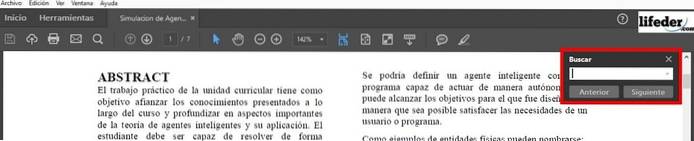
Do tohoto pole napíšeme slovo nebo frázi, které chceme vyhledat, a stiskneme „Další“. Adobe Acrobat Reader prohledá celý náš dokument a zvýrazní shody s naším vyhledáváním.
Následující a předchozí tlačítka lze použít k přechodu z jedné shody na druhou v případě, že se slovo nebo shoda slov najde více než jednou.
MacOS X
V systému Mac musíme mít také nainstalovanou aplikaci, abychom mohli prohlížet dokumenty PDF; V případě, že jej nemáme nainstalovaný, musíme postupovat podle následujících kroků:
Nainstalujte si Adobe Acrobat Reader DC na Mac
1- Zde si stáhněte soubor .dmg.
2 - Klikneme na „Instalovat nyní“.
3 - Po stažení dvakrát klikneme na soubor, který byl stažen.
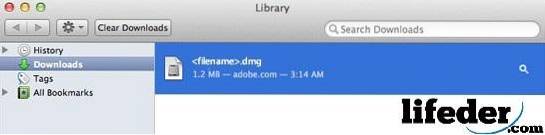
4- Otevře se okno, kde dvakrát klikneme na „Instalovat Adobe Acrobat Reader DC“ a poté potvrdíme, zda chceme soubor otevřít.
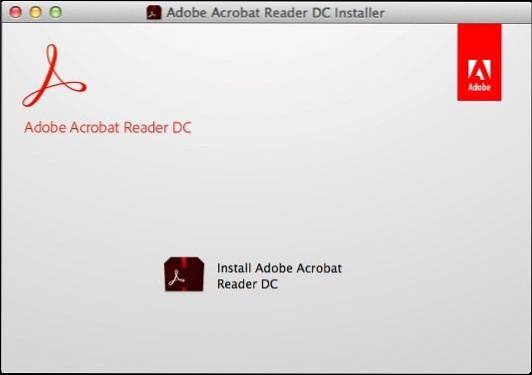
5- Klikneme na dokončení a program bude nainstalován.
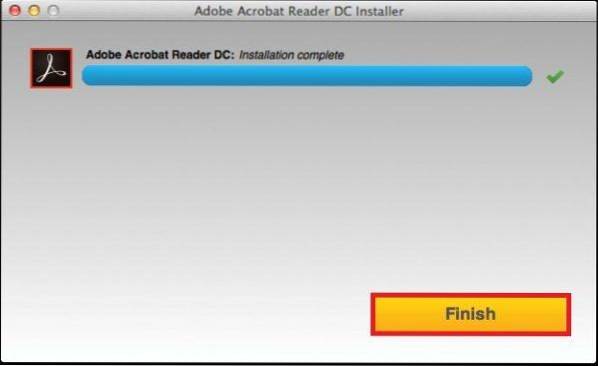
Operační Systém Mac
Musíme otevřít dokument PDF pomocí aplikace Adobe Acrobat Reader; po otevření musíme stisknout klávesovou zkratku + F.
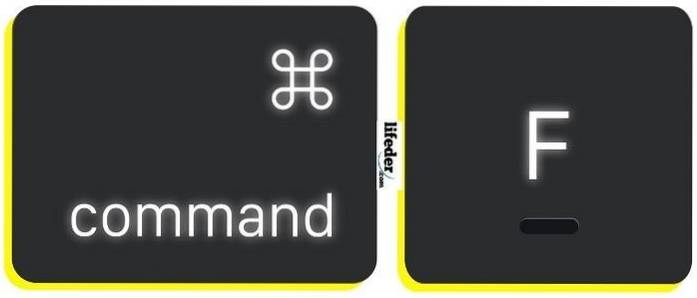
V pravé horní části dokumentu se otevře vyhledávací pole, zde musíme zadat slovo nebo frázi, kterou chceme prohledat, a kliknout na „Další“.
IOS
Spouštíme aplikaci iBooks na našem iPhonu nebo iPadu.
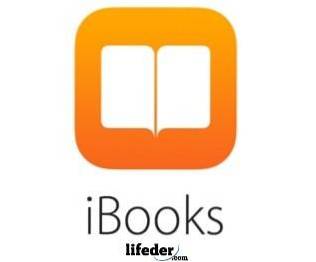
Vyhledáme soubor, který chceme otevřít v naší knihovně:
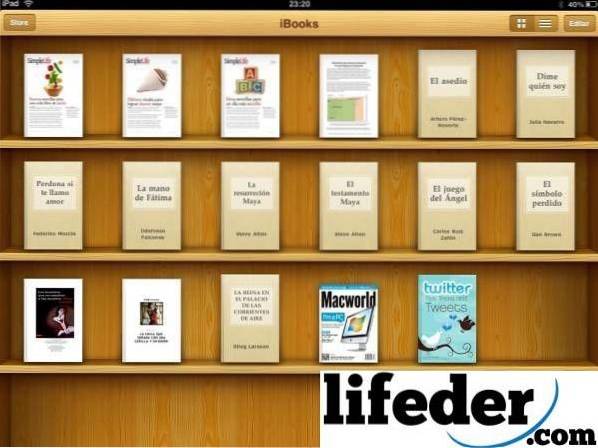
Při jeho otevření se v horní části zobrazí nabídka, kde musíme vybrat lupu.

Přitom můžeme napsat slovo nebo frázi, které chceme vyhledat, a poté stisknout „Hledat“ na klávesnici..
Android
První věc, kterou musíme mít na paměti, je, že k otevírání dokumentů PDF na našem zařízení Android musíme mít nainstalovanou aplikaci, která nám umožňuje otevírat soubory s příponou „.pdf“.
První věcí, kterou byste měli udělat, je zkontrolovat, zda má vaše zařízení aplikaci pro to určenou, například OfficeSuite + PDF Editor. Pokud jej nemáte, otevřete Obchod Play a zadejte OfficeSuite + PDF Editor.
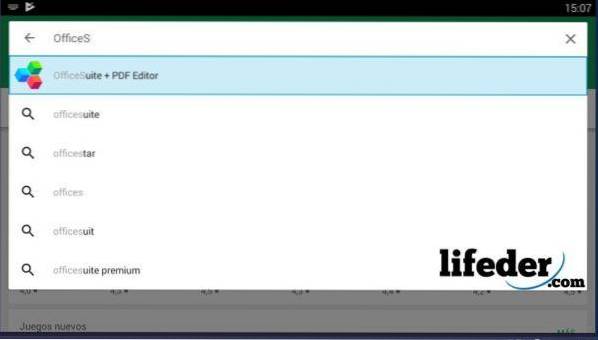
Když jej vyberete, kliknete na „Instalovat“.
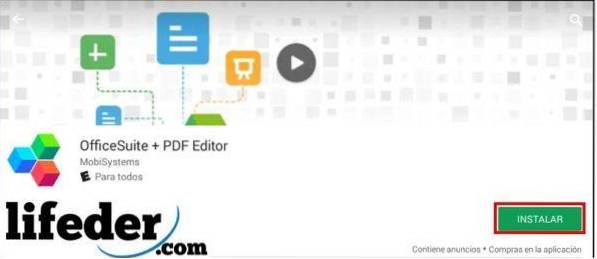
Stiskněte "Přijmout".
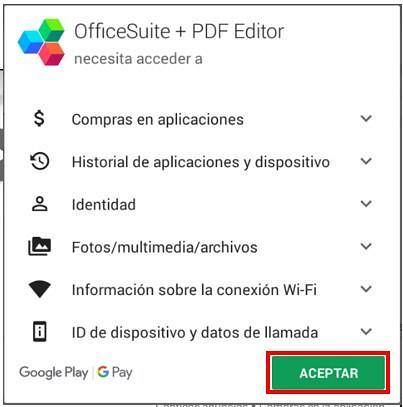
Doufáme, že se program automaticky stáhne a nainstaluje.
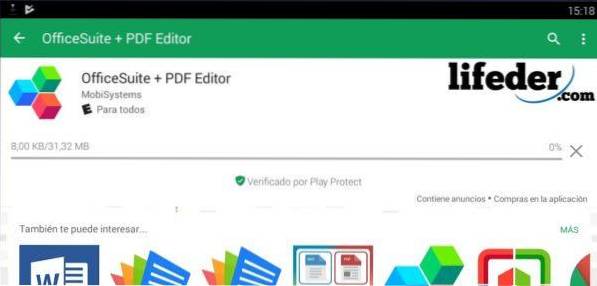
Po dokončení stahování klikneme na „Otevřít“.
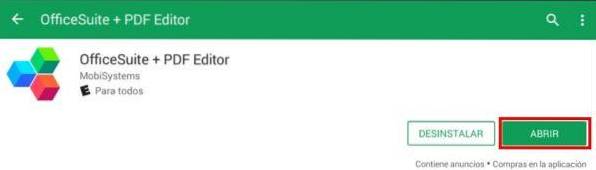
Načte hlavní stránku programu a protože je to poprvé, co ji otevřeme, požádá o přečtení zásad ochrany osobních údajů a vlastních vnitřních pravidel (EULA).

Pokud souhlasíme se vším, co je tam napsáno, klikněte na „Přijmout a pokračovat“.

Ukáže nám hlavní okno aplikace, kterou jsme stáhli. Jakmile tam klikneme na „PDF“.
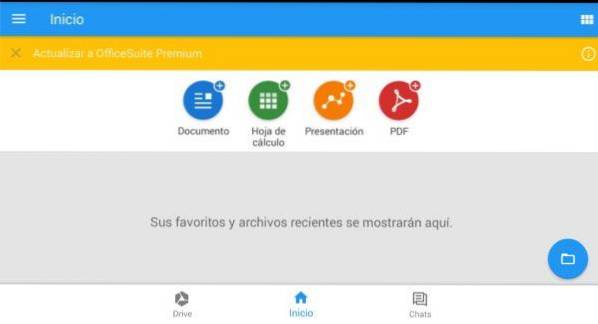
Načte okno podobné předchozímu, klikneme na „Procházet“.
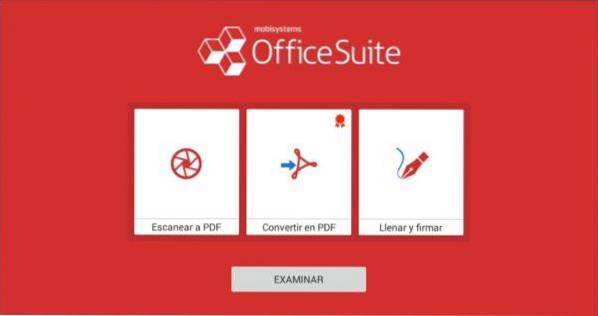
Vybereme složku, kde je umístěn soubor, který se má otevřít.
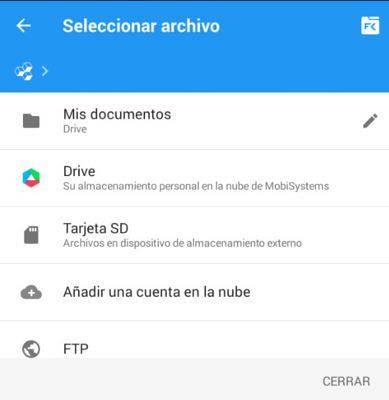
Otevře se dokument, který jsme vybrali, a musíme kliknout na editační tužku, která je níže.
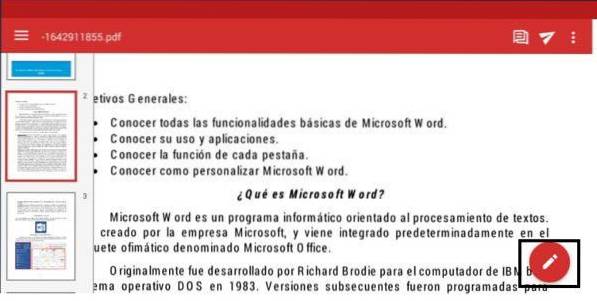
Poté přejdeme na domovskou kartu a vybereme „Hledat“ (krok 1 a krok 2).
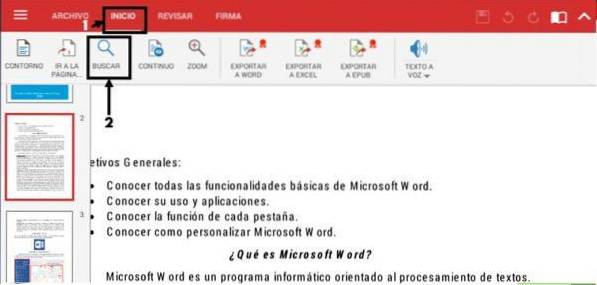
Nahoře se otevře navigační lišta, kde napíšeme slovo nebo frázi, kterou chceme vyhledat. Aplikace bude stínovat všechny shody, které najde v dokumentu, který máte otevřený. Chcete-li zkontrolovat všechny z nich, stačí stisknout levé nebo pravé tlačítko, které se zobrazí ve vyhledávacím panelu.

Časté otázky
Co když chceme provádět složitější vyhledávání v systémech Windows a Mac OS?
Pokud již máte dokument PDF otevřený v aplikaci Adobe Reader, musíte stisknout klávesy Ctrl + Shift + F (pokud se jedná o Windows).

V systému Mac OS stiskněte Shift + příkaz + F.

Pro provedení vyhledávání by se mělo zobrazit okno se širšími možnostmi:
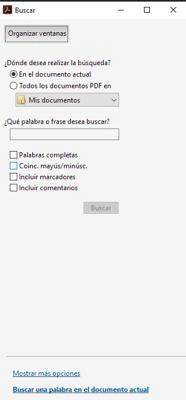
Reference
- Adobe Acrobat Reader (bez data) Převzato z: get.adobe.com.
- Otevřete soubory PDF v aplikaci Acrobat Reader (bez data) Převzato z: adobe.com.
- ČTEČKA ADOBE ACROBAT DC (nedatováno). acrobat.adobe.com.
- Google Play - obchod (bez data) Převzato z: play.google.com.
- Informace o PDF (bez data). Konzultováno z: es.wikipedia.org, 06-20-2018.
- Jak najít text v knize nebo PDF s iBooks pro iPhone a iPad (bez data). Obnoveno z: comoiphone.com
- Apple Team (leden, 2018). Klávesové zkratky pro Mac. Převzato z: support.apple.com
- NÁPOVĚDA OD ČTEČKY ADOBE® ACROBAT® DC (duben 2015). Převzato z: helpx.adobe.com
- První kroky s iBooks (březen, 2018). Obnoveno z: support.apple.com
- Jak najít slovo v PDF (bez data). Převzato z: es.ccm.net



Zatím žádné komentáře